电脑桌面显示广告怎么取消 Windows 10关闭系统中的广告方法
在使用Windows 10操作系统时,有时会在电脑桌面上显示一些广告,这些广告可能会影响用户的使用体验,如果您不喜欢在桌面上看到这些广告,可以通过一些简单的方法来取消它们。关闭系统中的广告不仅可以让桌面更加整洁,还可以提升您的工作效率。接下来我们将介绍如何取消Windows 10桌面显示的广告,让您的电脑界面更加清爽。
具体方法:
1.Windows 10系统关闭或者删除广告的方法
广告一:禁用 更新后向我显示欢迎使用 Windows 体验,并在我登录时突出显示新增内容和建议的内容。
步骤:
右键点击【开始】菜单的【设置】,在Windows 设置窗口中点击【系统】;
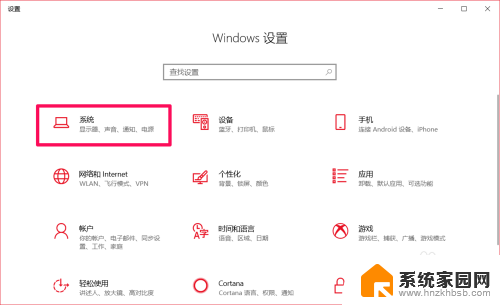
2.在系统设置窗口中,我们点击窗口左侧的【通知和操作】,在对应 的右侧窗口中,可以看到:
更新后向我显示欢迎使用 Windows 体验,并在我登录时突出显示新增内容和建议的内容 的开关处于【开】的位置;
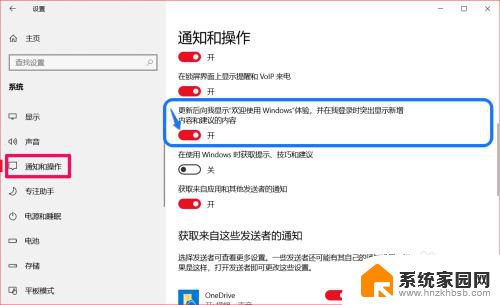
3.点击使之处于【关】的位置。
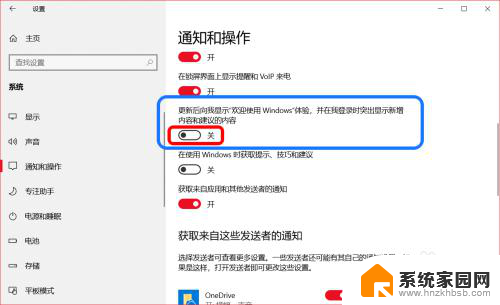
4.广告二:禁用【开始】菜单中的广告。
步骤:
右键点击【开始】菜单的【设置】,在Windows 设置窗口中点击【个性化】;
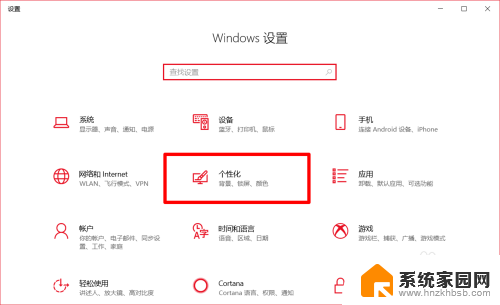
5.在个性化设置窗口中,先点击窗口左侧的【开始】,在对应的右侧窗口中,我们可以看到:
偶尔在【开始】菜单中显示建议 的开关处于【开】的位置;
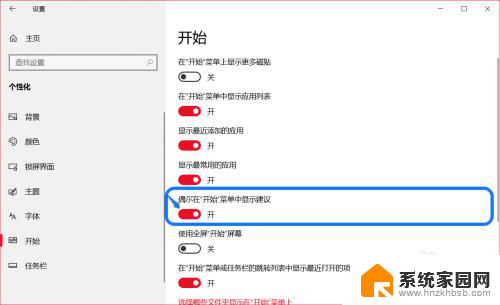
6.点击使之处于【关】的位置。

7.广告三:禁用 Windows Spotlight(Windows 聚焦) 并删除这些广告。
步骤:
右键点击【开始】菜单的【设置】,在Windows 设置窗口中点击【个性化】,在个性化设置窗口中,点击窗口左侧的【锁定界面】,在对应右侧窗口中,我们可以看到:
背景栏中的选项为:Windows 聚焦;
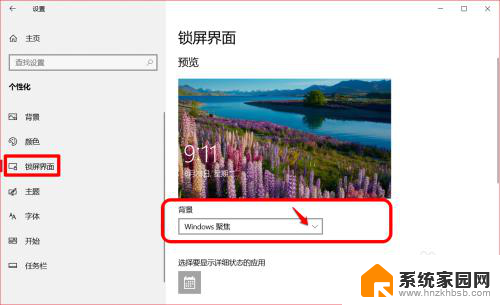
8.点击 背景 栏中的小勾,在下拉菜单中选择:图片 或 幻灯片。
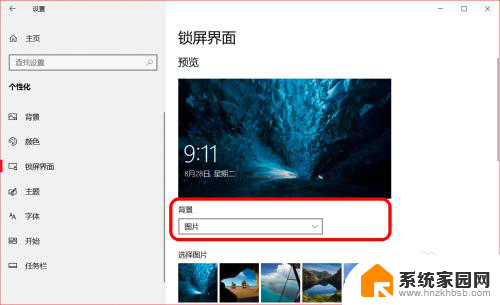
9.广告四:禁用在使用Windows时获取提示,技巧和建议。
步骤:
右键点击【开始】菜单的【设置】,在Windows 设置窗口中点击【系统】,在系统设置窗口中,点击窗口左侧的【通知和操作】,在对应右侧窗口中,我们可以看到:
在使用Windows时获取提示,技巧和建议的 开关 处于【开】的位置;
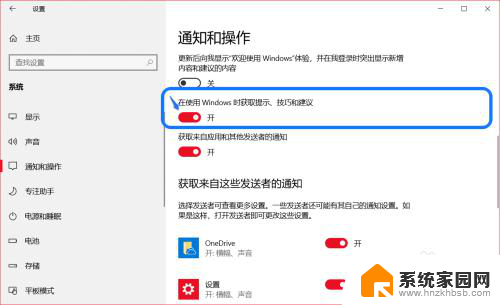
10.点击使之处于【关】的位置。
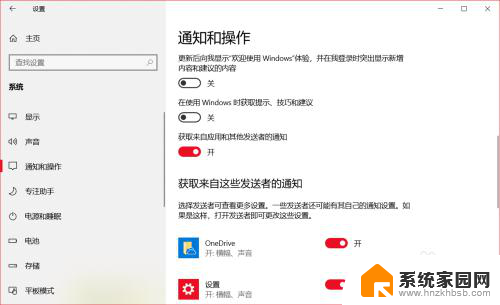
11.广告五:禁用 获取来自应用和其他发送者的通知。
右键点击【开始】菜单的【设置】,在Windows 设置窗口中点击【系统】,在系统设置窗口中,点击窗口左侧的【通知和操作】,在对应右侧窗口中,我们可以看到:
获取来自应用和其他发送者的通知的 开关 处于【开】的位置;
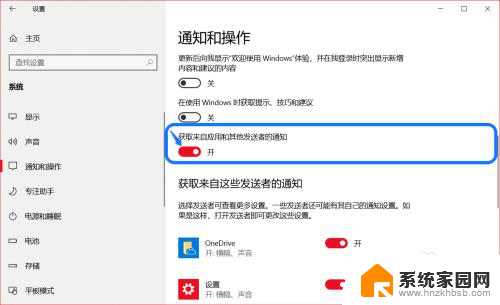
12.点击使之处于【关】的位置。
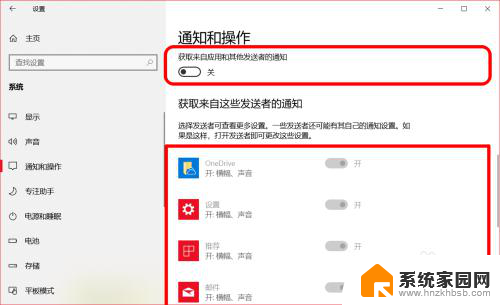
13.广告六:禁用文件夹选项中的 显示同步提供程序通知 。
步骤:
进入资源管理器,点击【查看】-【选项】,在文件夹选项窗口点击【查看】,在高级设置栏中可以看到:
显示同步提供程序通知 前的复选框中打了勾;
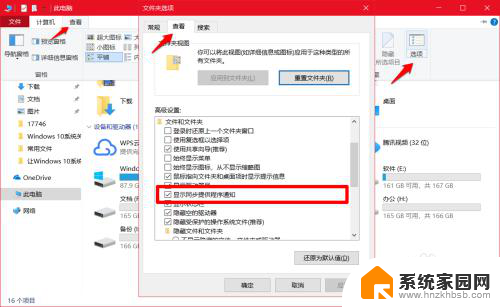
14.点击 显示同步提供程序通知 前面复选框去勾,再点击:应用 - 确定。
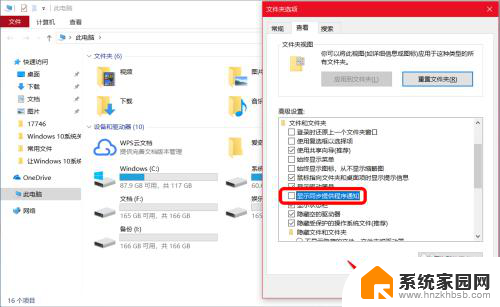
15.广告七:禁用 Microsoft Edge 浏览器上的广告。
如果我们使用Microsoft Edge浏览器,则可以禁用 Microsoft Edge 浏览器上的广告。
步骤:
打开Microsoft Edge 浏览器,点击右上角的【设置及其他】,在打开的右侧栏中点击【设置】;
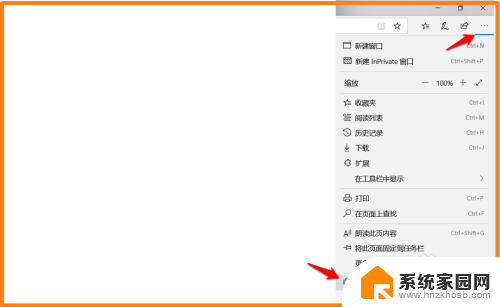
16.然后我们点击左侧的【高级】,在对应右侧窗口中的 控制网站上的音频及视频是否自动播放 栏中下拉菜单中选择【阻止】或【限制】。
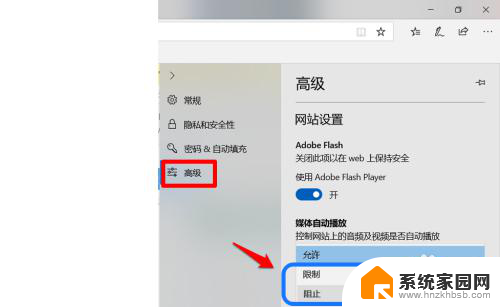
17.以上即:电脑桌面显示广告怎么取消,供参考。
以上就是如何取消电脑桌面显示广告的全部内容,如果你也遇到了同样的情况,可以参考小编的方法来解决,希望对大家有所帮助。
电脑桌面显示广告怎么取消 Windows 10关闭系统中的广告方法相关教程
- 电脑上弹出的广告怎么关闭 关闭电脑上的广告弹窗步骤
- 电脑360推荐广告怎么关闭 360浏览器精选广告关闭方法
- 360的广告怎么关闭 360浏览器广告关闭方法
- 电脑自动屏保广告怎么关 如何取消电脑自动进入广告屏保
- 怎么关闭浏览器弹出的广告 如何在Edge浏览器中关闭广告
- 电脑qq浏览器弹出广告怎么关 QQ浏览器如何关闭广告
- 电脑桌面广告壁纸怎么关闭 如何关闭电脑桌面背景
- 关掉wps广告 WPS如何关闭广告
- 咋样关闭手机弹出的广告 手机弹窗广告怎么去掉
- 360一直弹出广告怎么关闭 360浏览器广告弹窗关闭技巧
- whatsapp显示日期不正确 whatapp手机时间不准怎么办
- 怎么关掉键盘声音 电脑键盘按键声音怎么调节
- 蓝牙耳机通话有电流声如何处理 蓝牙耳机听到电流声怎么处理
- 电脑屏幕发灰 笔记本电脑屏幕颜色调整方法
- 电话怎么设置自动重拨 手机通话中断后自动重拨设置教程
- 怎么显示隐藏的app 苹果手机应用隐藏教程
电脑教程推荐